Možete jednostavno ubiti zadatak istraživača i zatim ga ponovno pokrenuti nakon promjene registra. Nema potrebe za ponovno pokretanje cijelog računala.
Uklonite ikonu plave strelice na komprimiranim datotekama i mapama u sustavu Windows 10
Miscelanea / / November 28, 2021
Uklonite ikonu plave strelice na komprimiranim datotekama i mapama u sustavu Windows 10: Jedna od značajki sustava Windows 10 je da podržava NTFS kompresiju na NTFS volumenima, stoga se pojedinačne datoteke i mape na NTFS volumenima mogu lako komprimirati pomoću NTFS kompresije. Sada kada komprimirate datoteku ili mapu koristeći gornju kompresiju, datoteka ili mapa će imati ikonu dvostruke plave strelice koja označava da je datoteka ili mapa komprimirana.
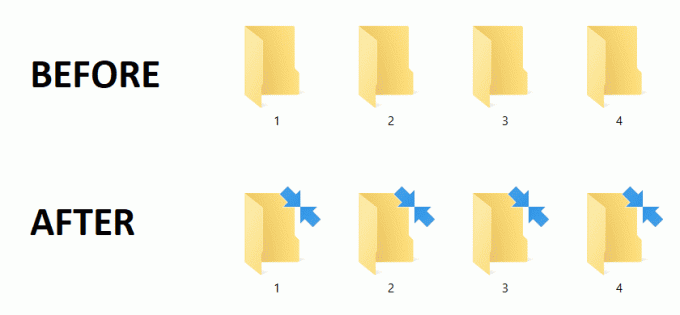
Kada šifrirate komprimiranu datoteku ili mapu, ona neće ostati komprimirana nakon što se šifriranje dogodi. Sada bi neki korisnici možda željeli promijeniti ili ukloniti ikonu dvostruke plave strelice na komprimiranju datoteke i mapa, onda je ovaj vodič za njih. Dakle, bez gubljenja vremena, pogledajmo kako ukloniti ikonu plave strelice na komprimiranim datotekama i mapama u sustavu Windows 10 uz pomoć dolje navedenog vodiča.
Sadržaj
- Uklonite ikonu plave strelice na komprimiranim datotekama i mapama u sustavu Windows 10
- Uklonite ikonu plave strelice u svojstvima mape
Uklonite ikonu plave strelice na komprimiranim datotekama i mapama u sustavu Windows 10
Biti siguran za stvoriti točku vraćanja za slučaj da nešto krene po zlu.
1. Pritisnite tipku Windows + R, a zatim upišite regedit i pritisnite Enter za otvaranje Urednik registra.

2. Dođite do sljedećeg ključa registra:
HKEY_LOCAL_MACHINE\SOFTWARE\Microsoft\Windows\CurrentVersion\Explorer\Shell ikone
3. Ako nemate “Ikone školjke” zatim desnom tipkom miša kliknite na Explorer Select Novo > Ključ.
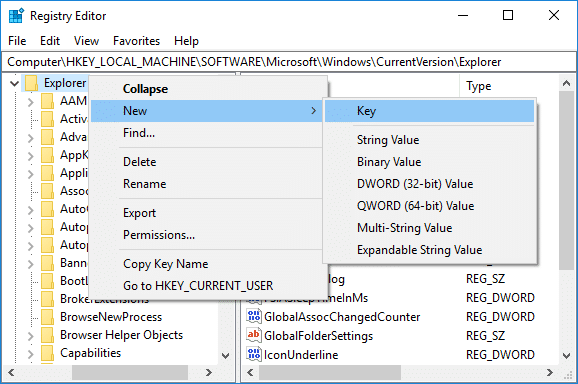
4. Imenujte ovaj ključ kao "Ikone školjke” zatim ponovno desnom tipkom miša kliknite mapu “Shell Icons” i odaberite Novo > Vrijednost niza.

5. Imenujte ovaj novi niz kao 179 i pritisnite Enter.
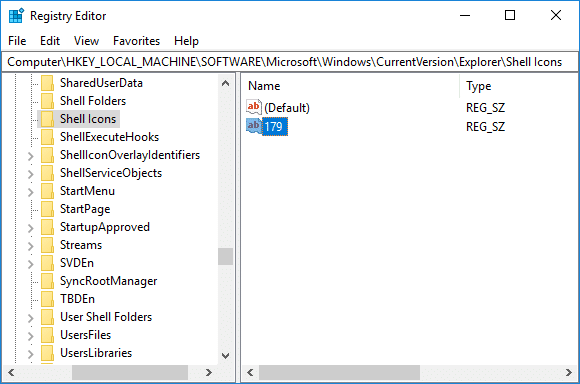
6. Zatim dvaput kliknite na 179 niz promijenite vrijednost na puni put prilagođene .ico datoteke koju želite koristiti.
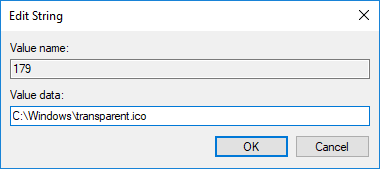
7. Ako tada nemate datoteku preuzmite datoteku blank.ico odavde.
8. Sada kopirajte i zalijepite gornju datoteku u sljedeću mapu:
C:\Windows\

9. Zatim promijenite vrijednost niza 179 na sljedeće:
C:\Windows\blank.ico. ILI. C:\Windows\transparent.ico
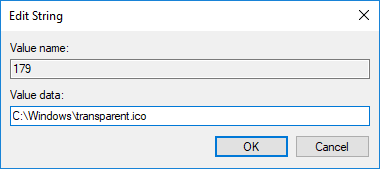
10. Ponovo pokrenite računalo da biste spremili promjene.
11.Ako u budućnosti zatrebate vratiti ikonu dvostrukih plavih strelica onda jednostavno izbrišite niz 179 iz mape Shell Icons.

Uklonite ikonu plave strelice u svojstvima mape
1. Desnom tipkom miša kliknite datoteku ili mapu gdje želite uklonite ikonu plave strelice zatim odaberite Svojstva.
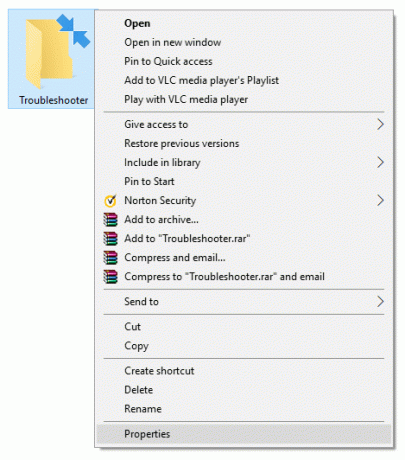
2. Obavezno se prebacite na Kartica Općenito zatim kliknite na Napredna.

3.Sada poništiti “Sažimanje sadržaja radi uštede prostora na disku” zatim kliknite OK.
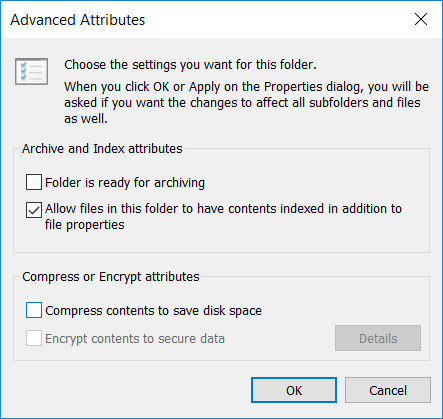
4. U prozoru sa svojstvima mape kliknite na Prijavite se.
5. Odaberite “Primijenite promjene na sve mape, podmape i datoteke” za potvrdu promjena atributa.
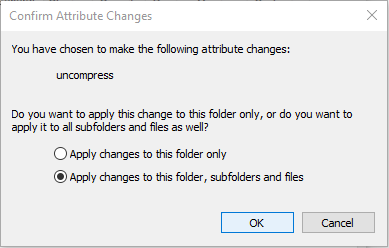
6. Ponovo pokrenite računalo da biste spremili promjene.
Preporučeno:
- Kako napraviti sigurnosnu kopiju vašeg Windows 10 računala
- Provjerite koristi li vaše računalo UEFI ili Legacy BIOS
- Ispravite blokiranje preuzetih datoteka u sustavu Windows 10
- Kako omogućiti ili onemogućiti uštedu baterije u sustavu Windows 10
To je to, uspješno ste naučili Kako ukloniti ikonu plave strelice na komprimiranim datotekama i mapama u sustavu Windows 10 ali ako još uvijek imate pitanja u vezi s ovim vodičem, slobodno ih pitajte u odjeljku za komentare.
- tipsterOdgovor
- pw henderson
Vi momci rock. Ovo su oba rješenja u jednom postu. Hvala vam.
Odgovor - Julie
Pokušao sam to i plave strelice su na svakoj datoteci i mapi na Windows 10. Nijedna datoteka ili mapa nema kvačicu za komprimiranje sadržaja radi spremanja datoteke na disku. Ima li daleko da se ovo zaobiđe?
Odgovor  adityafarrad
adityafarradJeste li isprobali ispravak registra?
Odgovor
- Mesulam Eliza
Ponovno sam instalirao svoj MS office Pro Plus 2016 na svom Win 10 Pro stroju i očito sve aplikacije rade, a ne Excel koji, njegova ikona ima plave strelice u gornjem desnom kutu. Trebam pomoć molim.
Odgovor - pauk-mario
Slika "Prije" / "Poslije" vjerojatno je pogrešna.
Odgovor - Ole Tveit
Imam ikonu bijelog papira u gornjem desnom kutu datoteka. ovo je pogoršalo situaciju i sada je ne mogu resetirati. ima netko savjet kako popraviti ikonu bijelog papira?
Odgovor



